百度网盘如何使用离线下载?百度网盘离线下载的方法
百度网盘是很多用户们都在使用的存储工具,在这里还有好几种下载方式,不少的用户们对离线下载不是特别的熟悉,那么百度网盘如何使用离线下载?下面就让本站来为用户们来仔细的介绍一下百度网盘离线下载的方法吧。
百度网盘离线下载的方法
第一步,在电脑的浏览器上输入百度网盘,然后找到百度网盘的官网,点击登录进来。登录到自己的账户当中后,我们在网页界面的顶部,找到【离线下载】按钮,然后点击它。
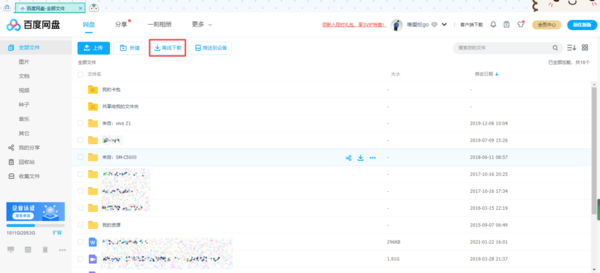
第二步,接着浏览器会弹出【离线下载任务列表】窗口,这里有两个按钮,一个是【新建BT任务】按钮,另一个是【新建链接任务】按钮。我们点击选项【新建链接任务】按钮。
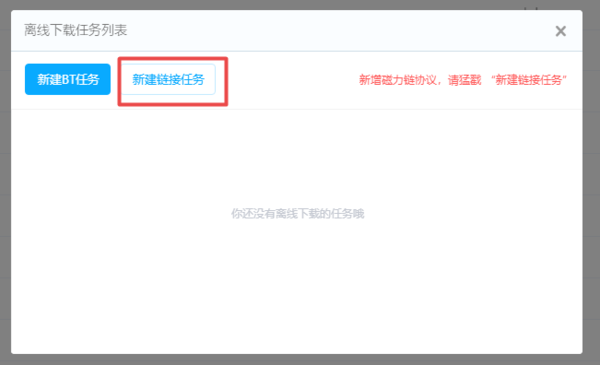
第三步,然后浏览器会弹出【新建离线链接任务】窗口,此时我们将任务的链接输入到【文件链接】一栏中,而【保存到】位置是我们任务的存储地址,如果需要更改保存的位置,就点击【更改】按钮来进行位置的修改,如果不需要更改保存的位置,就直接点击【确定】按钮。
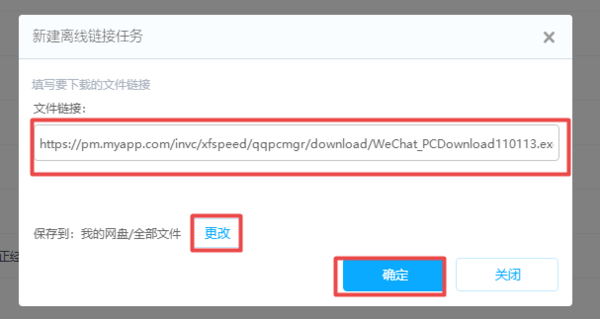
第四步,稍等一会儿后,窗口的【状态】栏中,会显示【下载成功】的提示,此时就说明我们离线的任务下载成功了。
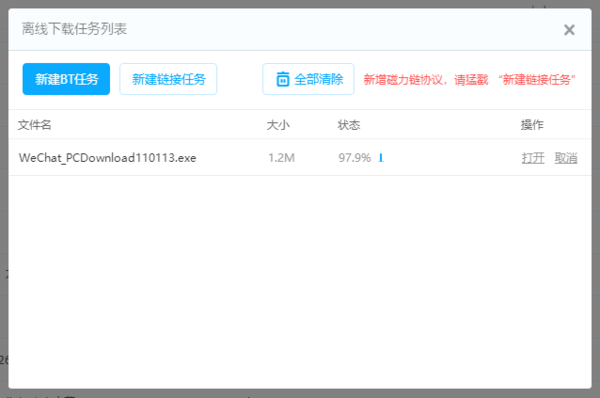
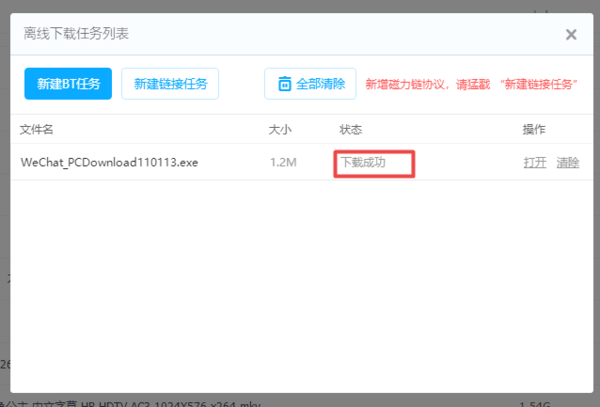
第五步,最后我们可以在百度网盘的文件管理页面中,看到我们刚刚存储到百度网盘中的文件了。
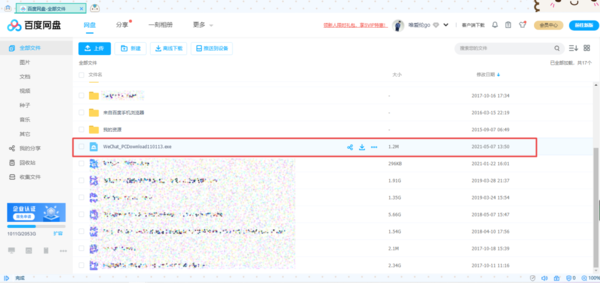
系统下载排行榜71011xp
【纯净之家】Windows7 64位 全新纯净版
2番茄花园 Win7 64位 快速稳定版
3【纯净之家】Windows7 SP1 64位 全补丁旗舰版
4JUJUMAO Win7 64位 最新纯净版
5【纯净之家】Windows7 32位 全新纯净版
6【纯净之家】Win7 64位 Office2007 办公旗舰版
7【雨林木风】Windows7 64位 装机旗舰版
8【电脑公司】Windows7 64位 免费旗舰版
9JUJUMAO Win7 64位旗舰纯净版
10【深度技术】Windows7 64位 官方旗舰版
【纯净之家】Windows10 22H2 64位 游戏优化版
2【纯净之家】Windows10 22H2 64位 专业工作站版
3【纯净之家】Windows10 企业版 LTSC 2021
4【纯净之家】Windows10企业版LTSC 2021 纯净版
5【深度技术】Windows10 64位 专业精简版
6联想Lenovo Windows10 22H2 64位专业版
7JUJUMAO Win10 X64 极速精简版
8【雨林木风】Windows10 64位 专业精简版
9深度技术 Win10 64位国庆特别版
10【纯净之家】Win10 64位 Office2007 专业办公版
【纯净之家】Windows11 23H2 64位 游戏优化版
2【纯净之家】Windows11 23H2 64位 纯净专业版
3风林火山Windows11下载中文版(24H2)
4【纯净之家】Windows11 23H2 64位 企业版
5【纯净之家】Windows11 23H2 64位 中文家庭版
6JUJUMAO Win11 24H2 64位 专业版镜像
7【纯净之家】Windows11 23H2 64位专业精简版
8【纯净之家】Windows11 23H2 64位 纯净家庭版
9Windows11 23H2 64位 官方正式版 V22631.6199
10JUJUMAO Win11 24H2 64位 精简版镜像
深度技术 GHOST XP SP3 电脑专用版 V2017.03
2深度技术 GGHOST XP SP3 电脑专用版 V2017.02
3Win7系统下载 PCOS技术Ghost WinXP SP3 2017 夏季装机版
4番茄花园 GHOST XP SP3 极速体验版 V2017.03
5萝卜家园 GHOST XP SP3 万能装机版 V2017.03
6雨林木风 GHOST XP SP3 官方旗舰版 V2017.03
7电脑公司 GHOST XP SP3 经典旗舰版 V2017.03
8雨林木风GHOST XP SP3完美纯净版【V201710】已激活
9萝卜家园 GHOST XP SP3 完美装机版 V2016.10
10雨林木风 GHOST XP SP3 精英装机版 V2017.04
热门教程
装机必备 更多+
重装工具





